9 personverninnstillinger for iPhone du bør slå på nå

Apple gjør en bedre jobb enn de fleste selskaper når det gjelder personvern. Men ikke alle standardinnstillingene på iPhone er i brukerens beste interesse.
Fokusmoduser ble først introdusert i iOS 15, og siden den gang har de blitt en viktig del av iOS-økosystemet. Mange brukere stoler på dem for bedre arbeidsflyter og produktivitet samtidig som de sikrer at de kan holde distraksjoner i sjakk.
Apple har forsøkt å forbedre fokusmodusene et skritt videre ved å legge til fokusfiltre i iOS 16. Så hva er fokusfiltre? La oss finne det ut!
Hva er fokusfiltre på iOS 16?
Fokusfiltre er en ny måte å kontrollere apper på enheten din når en fokusmodus er aktivert. De kan bidra til å begrense visse funksjoner i en app samtidig som du får tilgang til dens grunnleggende funksjonalitet. Dette sikrer at du ikke trenger å gi opp å bruke en app helt, men i stedet kan du tilpasse opplevelsen etter dine behov.
Apple har også lagt til muligheten til å bruke fokusfiltre med noen få systeminnstillinger som kan veksles hver gang fokusmodusen aktiveres eller deaktiveres. Her er en liste over appene som for øyeblikket støttes av Focus-filtre i iOS 16.
Hvilke apper støtter fokusfiltre?
I tillegg til dette får du også lage fokusfiltre for lavstrømmodus og mørk modus i iOS 16.
Relatert: Slik bruker du Unsend-knappen på iOS 16
Slik bruker du fokusfiltre
Slik kan du komme i gang med Focus-filtre på enheten din.
Lag et fokusfilter
Åpne Innstillinger-appen.
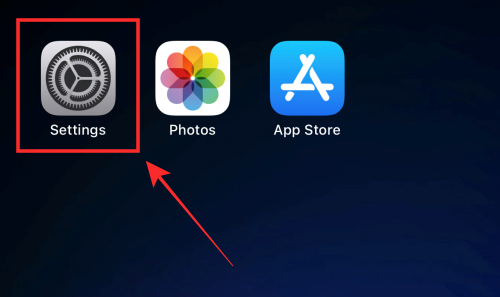
Trykk på Fokus .

Trykk nå på fokusmodusen der du ønsker å lage fokusfiltre.

Rull til bunnen og trykk på Legg til fokusfilter .
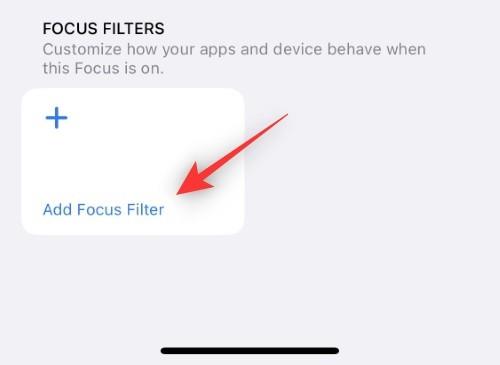
Velg nå fra en av appene eller systeminnstillingene nedenfor for å opprette og bruke et fokusfilter for den appen eller systeminnstillingen. Du har 5 alternativer som angitt nedenfor.
1. Kalender-app
Trykk på Kalender .
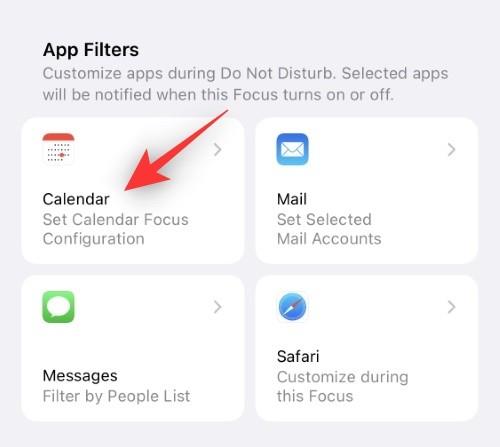
Trykk nå på Velg .
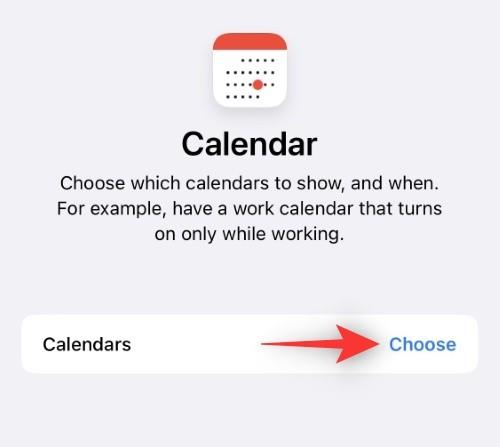
Trykk på og velg kalenderen du vil bruke når den valgte fokusmodusen er aktiv.
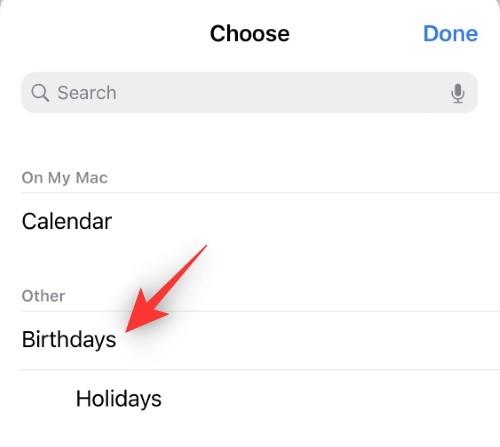
Merk: Du kan også trykke på og velge flere kalendere.
Trykk på Ferdig når du har gjort valget ditt.
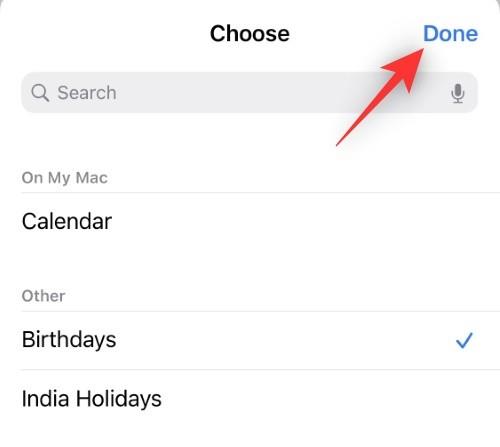
Trykk på Legg til øverst til høyre for å lage fokusfilteret.
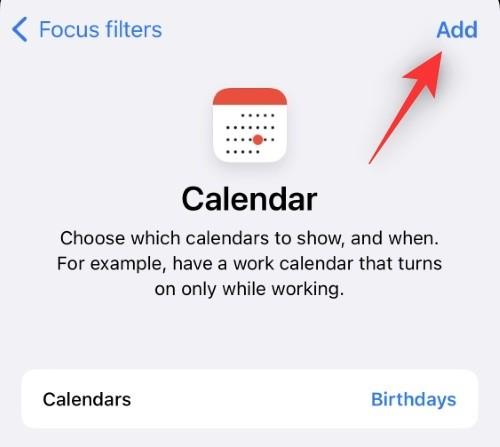
Og det er det! Fokusfilteret ditt vil nå bli lagt til den valgte fokusmodusen.
Relatert: Slik fjerner du widgets fra låseskjermen på iPhone på iOS 16
2. Mail-app
Trykk på Mail .
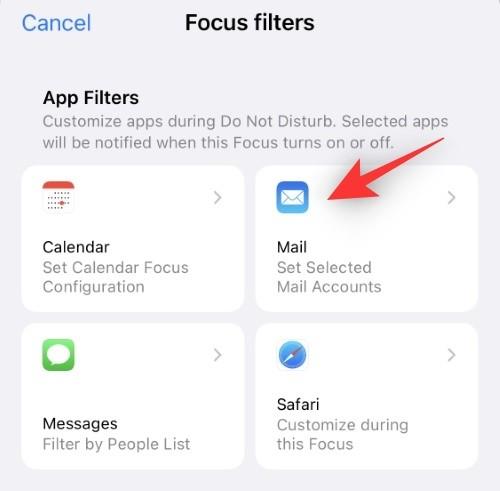
Trykk på Velg .
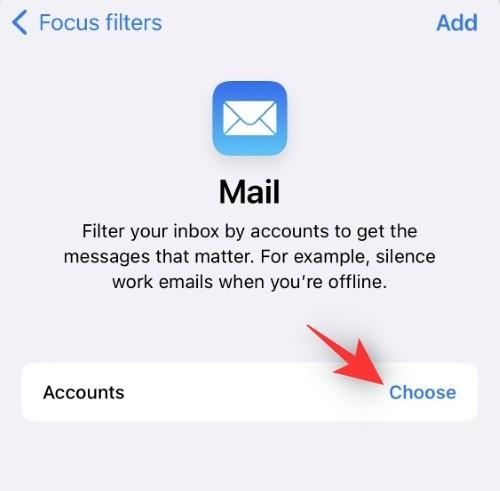
Trykk nå og velg innboksen du ønsker skal være tilgjengelig når fokusmodus er aktiv. Alle andre innbokser vil bli skjult fra Mail-appen i løpet av denne tiden.
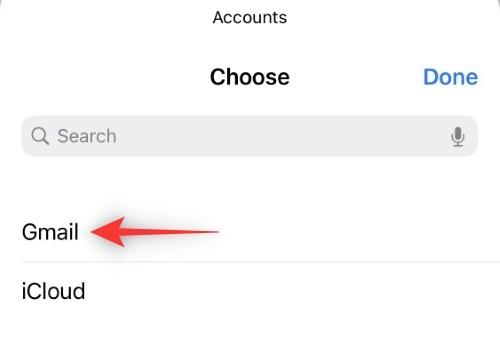
Merk: Trykk og velg flere innbokser om nødvendig.
Trykk på Ferdig .
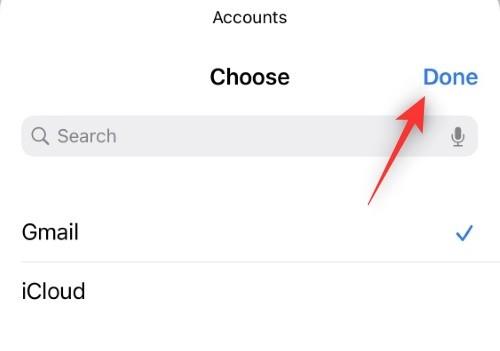
Trykk på Legg til .
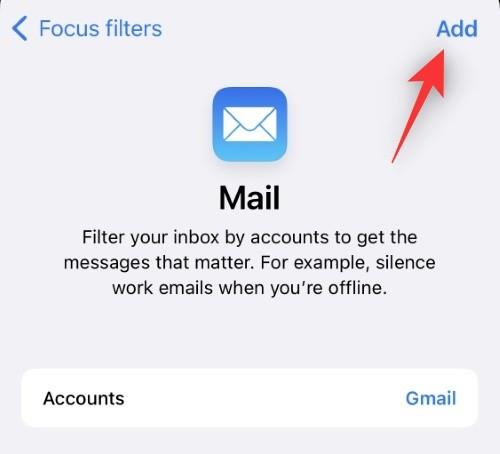
Det valgte fokusfilteret vil nå bli lagt til fokusmodusen din.
Relatert: Slik aktiverer du Live Captions på iPhone på iOS 16
3. Meldinger app
Foreløpig kan du bare filtrere meldinger fra hvitelistede brukere i fokusmodusen når du bruker dette fokusfilteret. Dette betyr at du vil motta varsler og andre varsler kun fra brukere som du har tillatt i den valgte fokusmodusen.
Trykk på Meldinger .
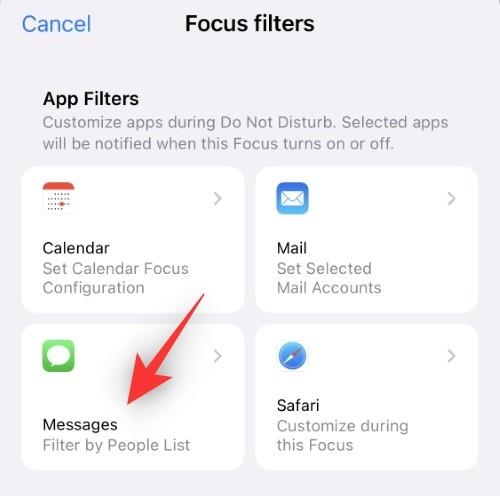
Slå på bryteren for Filtrer etter personer-listen .
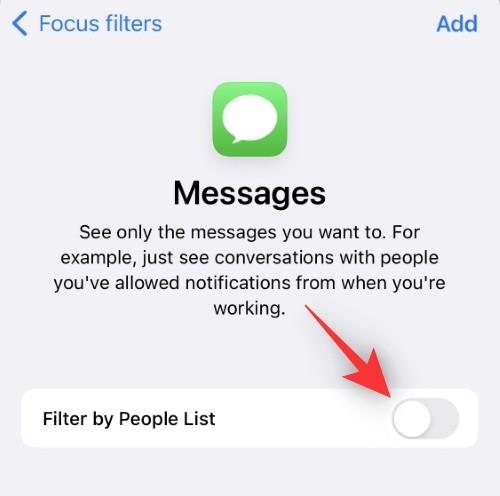
Trykk på Legg til .
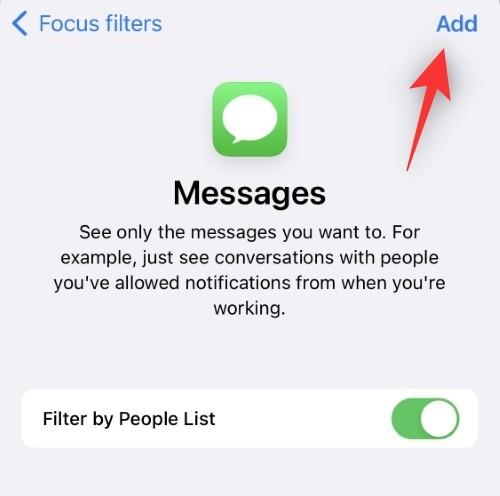
Fokusfilteret vil nå bli lagt til fokusmodusen din, og du vil kun bli varslet om meldinger fra hvitelistede brukere i fokusmodusen din.
4. Safari-appen
Trykk på Safari fra de fire alternativene du får når du oppretter et fokusfilter.
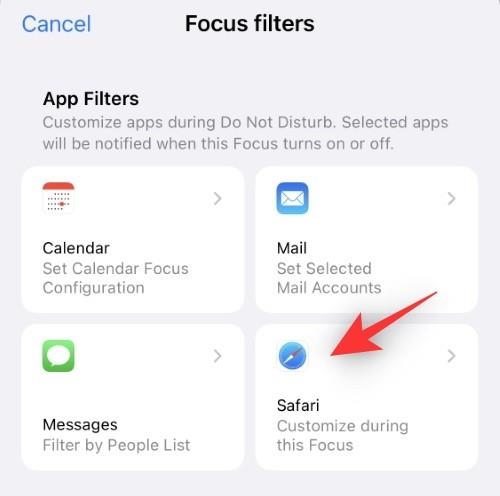
Trykk på Velg ved siden av fanegruppe for å åpne .
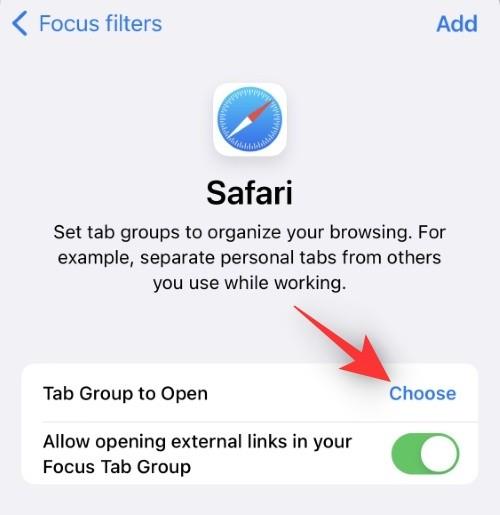
Velg nå fanegruppene du vil tillate under fokusmodus. Alle andre fanegrupper og bokmerker vil bli skjult i løpet av denne tiden.
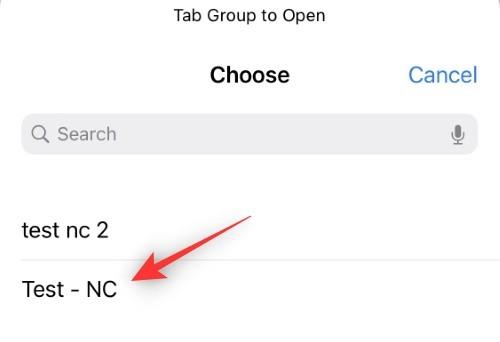
Du har en ekstra bryter for: Tillat åpning av eksterne lenker i fokusfanegruppen din . Som navnet antyder, vil denne bryteren hjelpe deg med å kontrollere om eksterne lenker og URL-er skal åpnes i den valgte fanegruppen eller ikke. Veksle det samme avhengig av dine preferanser.
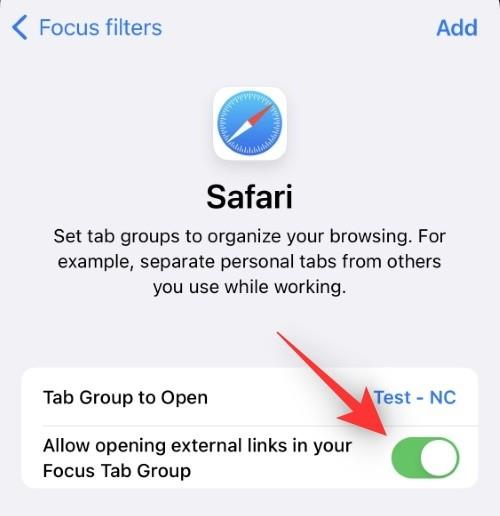
Trykk på Legg til når du er ferdig.
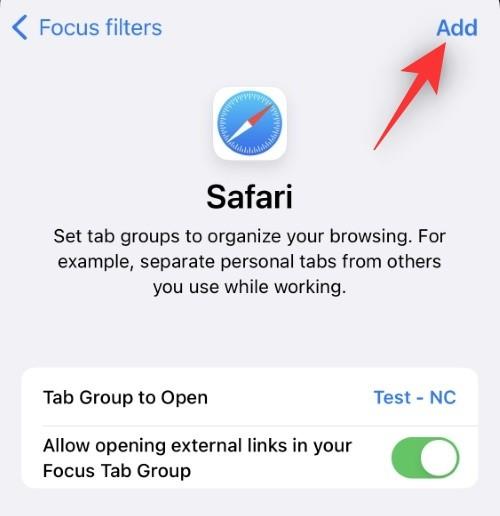
Filteret vil nå bli opprettet og den valgte fanegruppen vil nå være det eneste settet med faner som er tilgjengelig i Safari for å unngå distraksjoner.
Relatert: Live tekst i videoer som støttes enhetsliste
5. Systemfiltre
Du har for øyeblikket følgende systemfiltre til din disposisjon. Følg en av delene nedenfor avhengig av dine preferanser.
5.1 – Laveffektmodus Fokusfilter
Trykk på Lavstrømsmodus .
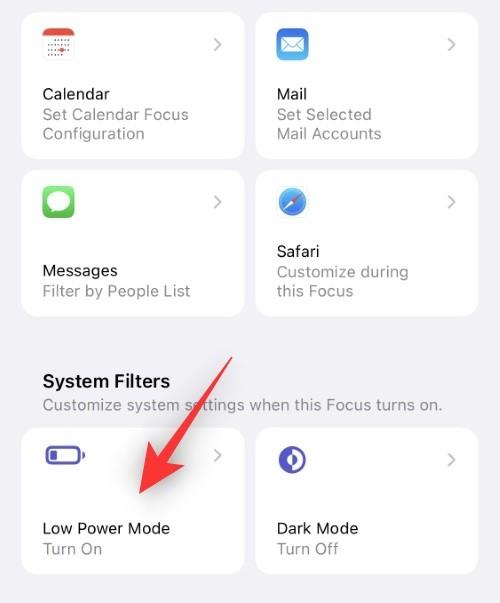
Slå på bryteren for laveffektmodus hvis du ønsker å aktivere den sammen med den valgte fokusmodusen. Slå av det samme hvis du ønsker å deaktivere lavstrømmodus .
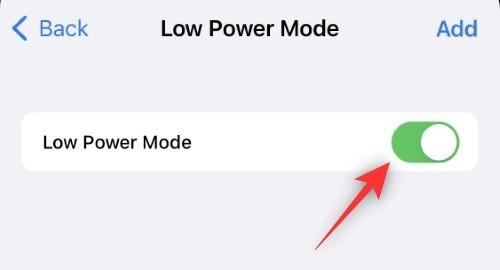
Trykk på Legg til .
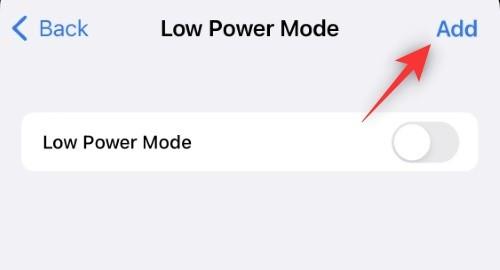
Og det er det! Lavstrømsmodusfokusfilteret vil nå bli lagt til fokusmodusen din.
5.2 – Dark Mode Fokusfilter
Trykk på Mørk modus .
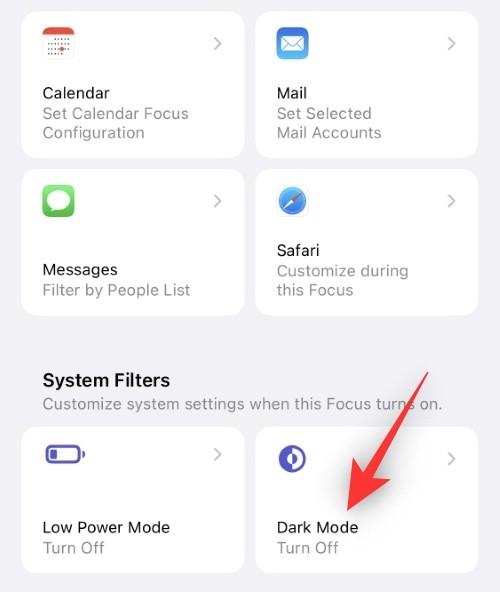
Trykk på Mørk ved siden av Utseende .
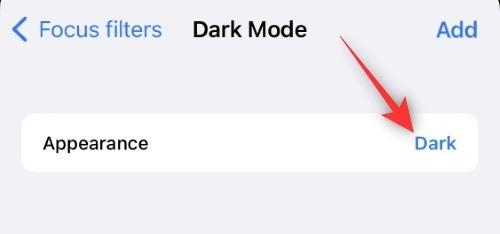
Velg nå om du vil bruke lys eller mørk modus med valgt fokusmodus.
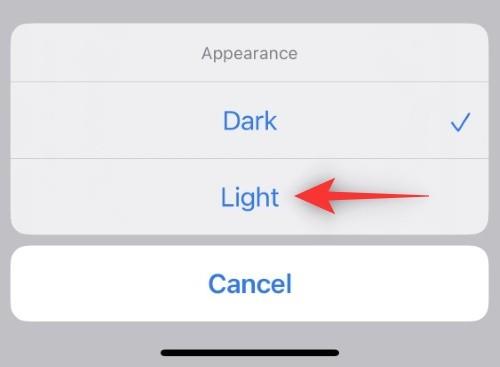
Trykk på Legg til når du har gjort valget ditt.
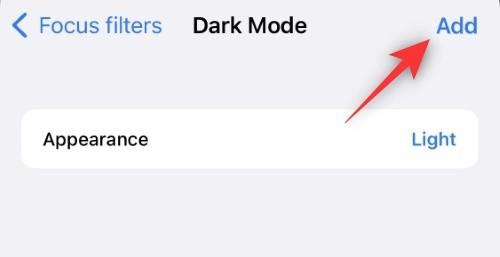
Det valgte fokusfilteret vil nå bli lagt til fokusmodusen din.
Og det er slik du kan bruke Focus-filtre på iOS 16!
Slik sletter du et fokusfilter
Åpne Innstillinger-appen og trykk på Fokus .

Trykk nå på fokusmodusen du ønsker å slette fokusfiltrene fra.

Rull til bunnen og trykk på fokusfilteret du ønsker å slette.
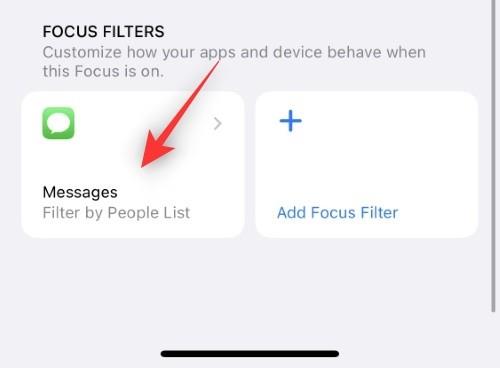
Trykk på Slett øverst til venstre.
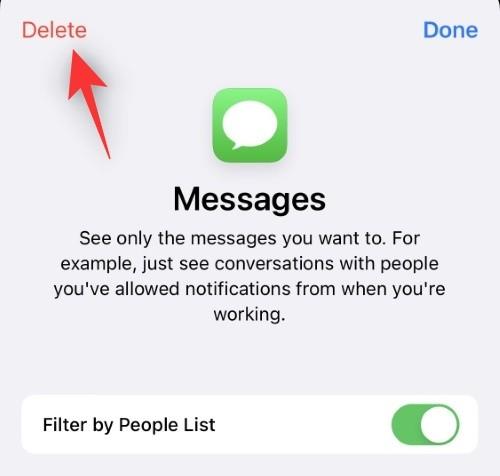
Trykk på Slett fokusfilter for å bekrefte valget ditt.
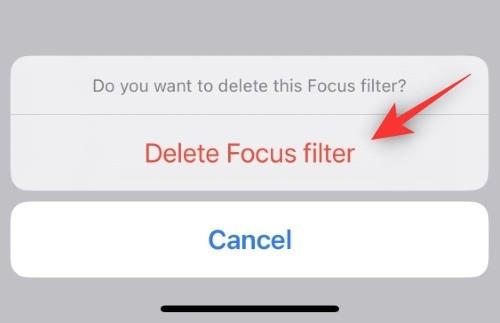
Og det er det! Det valgte fokusfilteret vil nå bli slettet for den valgte fokusmodusen.
Vanlige spørsmål
Her er noen vanlige spørsmål om Focus-filtre som skal hjelpe deg med å komme i gang.
Kan tredjepartsapper utvikle Focus-filtre?
Ja, Apple ser ut til å gi ut et Focus filter API også som vil tillate tredjeparts apputviklere å tilby flere Focus-filtre avhengig av deres app eller tjeneste. Dette kan være enormt fordelaktig for Instant Messengers og vil bidra til å dempe mange distraksjoner.
Vil fokusfiltre påvirke alle fokusmoduser?
Nei, fokusfiltre er unike for fokusmodusen du velger i Innstillinger-appen. Du kan lage lignende filtre for en fokusmodus, men de samme vil ikke overføres til andre fokusmoduser.
Vil fokusfiltre fungere på tvers av enheter?
Ja, Del på tvers av enheter fungerer med fokusfiltre så lenge du er logget på med samme Apple-ID og ikke har slettet den tilpassede fokusmodusen fra en av enhetene dine.
Vi håper dette innlegget hjalp deg med å bli kjent med Focus-filtre. Hvis du har flere spørsmål, send dem gjerne i kommentarfeltet nedenfor.
I SLEKT:
Apple gjør en bedre jobb enn de fleste selskaper når det gjelder personvern. Men ikke alle standardinnstillingene på iPhone er i brukerens beste interesse.
Med denne handlingsknappen kan du ringe ChatGPT når du vil på telefonen din. Her er en veiledning for å åpne ChatGPT ved hjelp av handlingsknappen på iPhone.
Hvordan ta et langt skjermbilde på iPhone hjelper deg med å enkelt fange opp hele nettsiden. Funksjonen for å rulle skjermbilder på iPhone er tilgjengelig på iOS 13, iOS 14, og her er en detaljert veiledning om hvordan du tar et langt skjermbilde på iPhone.
Du kan endre iCloud-passordet ditt på mange forskjellige måter. Du kan endre iCloud-passordet ditt på datamaskinen eller på telefonen din via et støtteprogram.
Når du sender et samarbeidsalbum på iPhone til noen andre, må de godta å bli med. Det finnes flere måter å godta invitasjoner til å dele et album på iPhone på, som vist nedenfor.
Fordi AirPods er små og lette, kan de noen ganger være lette å miste. Den gode nyheten er at før du begynner å rive huset fra hverandre og lete etter de savnede øreproppene dine, kan du spore dem ved hjelp av iPhonen din.
Visste du at avhengig av regionen der iPhonen din er produsert, kan det være forskjeller sammenlignet med iPhoner som selges i andre land?
Omvendt bildesøk på iPhone er veldig enkelt når du kan bruke nettleseren på enheten, eller bruke tredjepartsapplikasjoner for flere søkealternativer.
Hvis du ofte trenger å kontakte noen, kan du sette opp hurtiganrop på iPhonen din med noen få enkle trinn.
Å rotere skjermen horisontalt på iPhone hjelper deg med å se filmer eller Netflix, vise PDF-er, spille spill, ... mer praktisk og få en bedre opplevelse.








